Photoshop鼠绘漫画教程:源于古代的聊斋故事
日期:2012-09-22 浏览次数:20703 次
虽然是虚幻的场景,不过故事的出处都是源于古代。因此画面用到的元素及总格调都需要以古典为主。可以多浏览一些相关的聊斋故事,找出想要刻画的角色,再慢慢绘画。
最终效果

1、首先,新建一张画纸,大小根据自己想法和所要绘制的内容而定,我选择的是横向的画纸,并且我们可以把画质的分辨率定到300dpi。
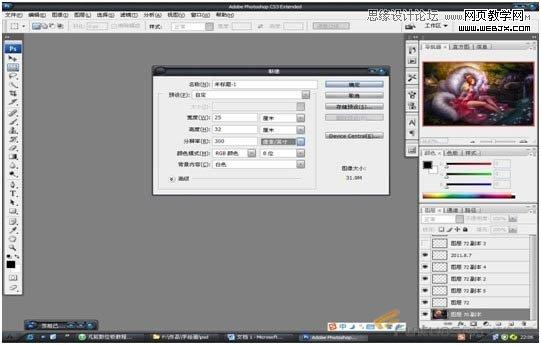
2、根据我的构思,画出狐精的外轮廓,这一步可以放开自己的思维,尽量把要表达的人或物做到。

3、画出人物的明暗,主要突出人物的体积感。

4、在素描稿的图层上面新建一层属性设为颜色。快速地给出颜色的倾向。

5、新建一层属性是正片叠底,画出人物的暗部(暗部加深)。

6、对头发尾巴的毛等进行颜色的处理,提高饱和度和亮度。增加尾巴的毛绒感和体积感。

7、细致的画出头发(不要过细,画出最亮的部分)注意头发的层次感,合并下面的几个图层。

8、调整任务的整体颜色,使画面稍微闲的暖一些。

9、画出头上的头饰及身披的蕾丝,且注意头饰的设计,要强调富贵人家的华丽感。调整身体的结构,适当的拉长双腿。

10、画出背景,用大色块铺出大的颜色感觉,注意画面的整体色调不要喧宾夺主,控制好明暗和纯度。由于比较概念,可以放开画。(大体是一些树和植物,人物坐在一个水池的边上)

11、进一步的刻画背景,用笔刷画出一些枝叶,调整衣服的颜色。

12、调整颜色,添加画面的色彩倾向,新建一层设置属性为颜色,用画笔画出大面积的颜色。

免责声明: 本文仅代表作者个人观点,与爱易网无关。其原创性以及文中陈述文字和内容未经本站证实,对本文以及其中全部或者部分内容、文字的真实性、完整性、及时性本站不作任何保证或承诺,请读者仅作参考,并请自行核实相关内容。
